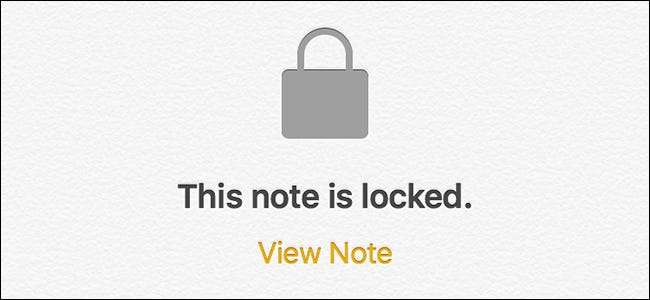
Om du tenderar att skriva ner känslig information i Notes-appen på din iPhone eller iPad kanske du vill hålla dem skyddade bakom ett lösenord. Så här aktiverar du funktionen i iOS 11 .
RELATERAD: Nyheter i iOS 11 för iPhone och iPad, tillgängligt nu
Beviljas, din enhet är sannolikt redan låst med ett lösenord. Så den som vill få känslig information på din telefon måste fortfarande komma förbi huvudporten. Flera kontrollpunkter är dock alltid bra för säkerheten, så lösenordsskydd av vissa anteckningar är fortfarande värt att göra. I Notes-appen på iOS kan du till och med välja vilka anteckningar du vill låsa.
För att komma igång, öppna Notes-appen på din iPhone och svep åt vänster på en specifik anteckning som du vill låsa ner. I det här fallet ska jag lägga ett lösenord på denna anteckning som innehåller serienumren till några av mina enheter.
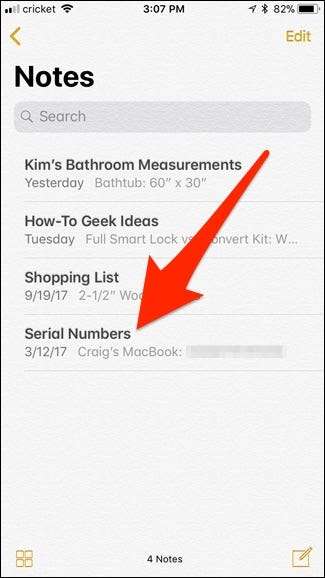
Detta kommer att ta upp flera alternativ, men du vill trycka på den grå låsikonen.
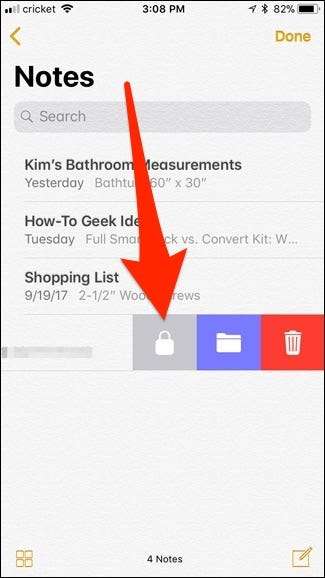
Du kommer till en annan skärm där du anger ett lösenord som används för att låsa upp alla anteckningar som du vill lösenordsskydda. Ange ett lösenord (och verifiera det genom att ange det igen) och tryck sedan på "Klar" i det övre högra hörnet.
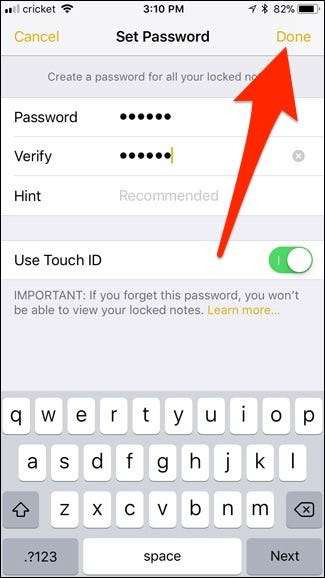
Du kommer tillbaka till Notes-appen, där du nu ser ett hänglås visas bredvid anteckningen. Det börjar i olåst tillstånd.
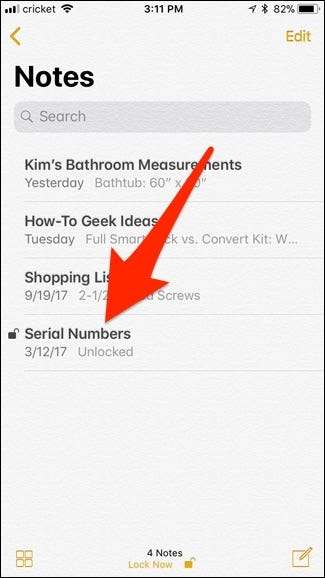
För att låsa anteckningen, tryck på "Lås nu" längst ner på skärmen.
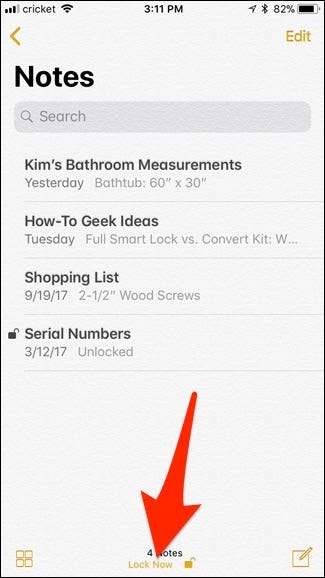
Anteckningen låses nu och all förhandsgranskningstext som du kunde se tidigare kommer att försvinna och ersättas med antingen “Låst” eller “Låst upp”.
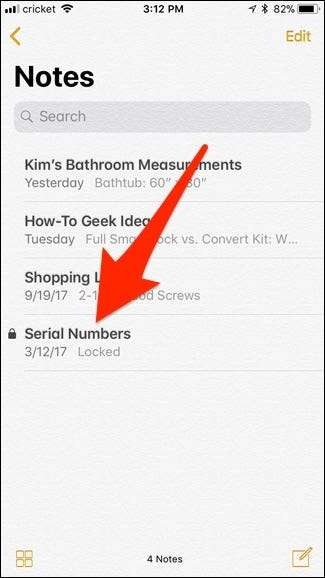
När du öppnar en anteckning som är låst trycker du på "Visa anteckning".
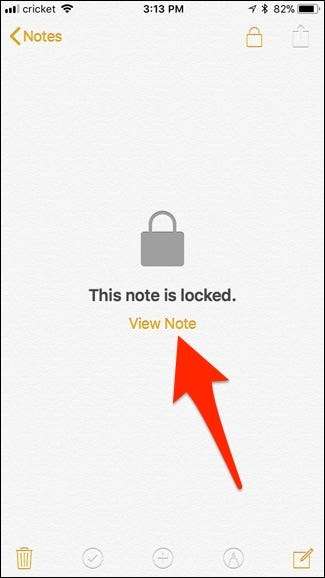
Om du har Touch ID kan du helt enkelt använda det för att låsa upp anteckningen, men du har också möjlighet att skriva in lösenordet.
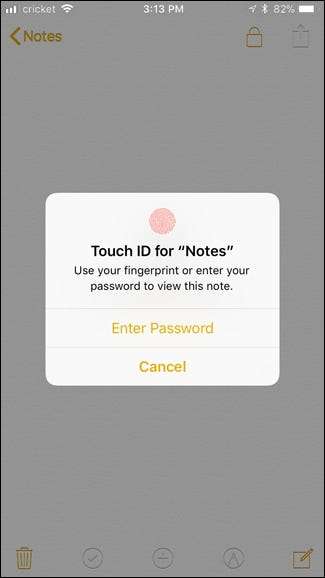
Därefter har du tillgång till din anteckning. När du är klar med det kan du trycka på ikonen för upplåst hänglås i skärmens övre högra hörn för att låsa upp den igen.
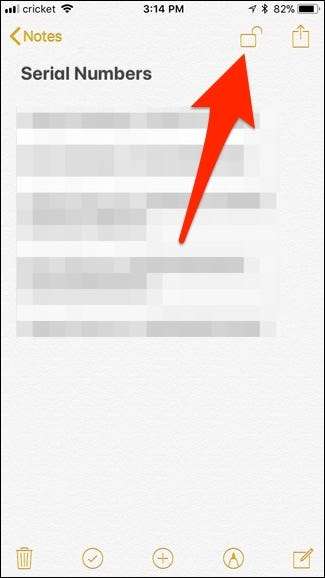
Du kan också gå tillbaka till huvudskärmen i Notes-appen och trycka på "Lås nu" längst ner (som du gjorde tidigare) för att låsa alla olåsta anteckningar samtidigt.
För att ta bort lösenordsskydd helt från en anteckning, svep på den som tidigare och tryck på den grå låsikonen igen.
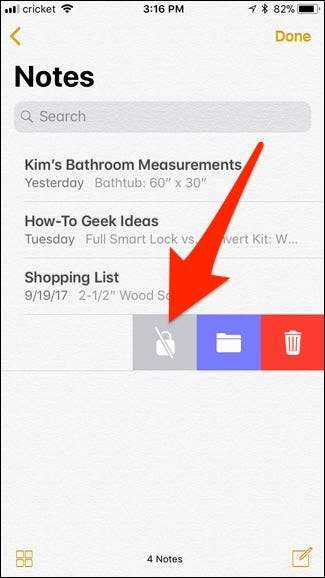
Du kommer att bli ombedd att använda Touch ID eller ange lösenordet för att verifiera (precis som om du låste upp en anteckning för att se den), men efter det kommer anteckningen nu att vara helt upplåst för gott.
Tänk på att om du synkroniserar anteckningar över dina olika Apple-enheter med iCloud, låser du en anteckning också på dina andra enheter och vice versa.







